 2021-10-20 11:13:05
2021-10-20 11:13:05

在日常工作学习中,合并多个pdf文档是我们经常需要进行的操作。特别是整理文件时,我们经常要从几十份pdf文档中提取相关内容,这个时候如果不进行pdf合并,你将面临的是频繁的打开、关闭文件,操作十分繁琐不说,还很有可能造成遗漏。这时您就需要使用pdf合并功能,但网上的不少软件,要么需要支付高额费用,要么合并之后页面乱七八糟。今天,小编就给大家推荐一款免费的pdf合并工具——福昕高级PDF编辑器。

免费pdf合并工具——福昕高级PDF编辑器
我今天说的这个方法,不仅不花钱,而且没有任何限制,想怎么合并就怎么合并!!
多个PDF文件合并成一个?可以!
多张图片合并成PDF文档?可以!
多个Word文件合并成PDF?还是可以!
使用这个功能,可以将任意格式转换成PDF,然后还能将这些PDF合并成一个,简直强到毫无人性!
福昕PDF编辑器是一种PDF编辑器,可轻松修改PDF文档内容,以所见即所得的方式实现可靠、方便的编辑,无需了解PDF格式知识。下面小编就来告诉大家福昕高级PDF编辑器如何合并pdf。
使用工具:福昕高级PDF编辑器
福昕高级PDF编辑器合并pdf的操作流程
1、工欲善其事,必先利其器!下载福昕高级PDF编辑器。
2、点击页面上的【计算机打开】,选择需要合并到文档开头的PDF文件并打开。
快捷操作:打开软件后,鼠标拖动PDF文件到软件中,松开鼠标即可打开该文件。
3、PDF文件打开后,鼠标右键单击页面左侧的页面缩略图,点击【Insert Pages】,然后选择【从文件】。
4、完成上一步操作后会打开选择文件的弹窗页,请大家先找到需要合并的PDF文件。
找到文件后按住ctrl键,用鼠标把这些文件依次选中,然后点击【打开】。
5、此时将进入到【插入页面】的设置页,大家可以点击各个文件,通过上移、下移来调整文档合并的先后顺序,如果有文件是误选的,还可以进行移除。
在下方的【页面】可以对单个PDF文件需要合并的页面范围进行设置,如果需要合并所有页面,则忽略这一步。
然后设置各个文件的拆入位置,依次单击各文件,在【插入到】选择【文档末尾】,设置完成后点击【确定】。
6、经过上述操作,多个PDF文件就合并到一起了,不仅合并的先后顺序可以调整,合并的页面范围也能进行设置,
大家在查看合并效果无误后,点击页面左上角的【文件】,选择【保存】或【另存为】,然后把文档保存到指定位置即可。
福昕高级PDF编辑器还有什么功能
功能方面,福昕高级PDF编辑器功能十分强大,包括: PDF文档与Word等其他文档格式的相互转换,PDF文本和段落的自由编辑,OCR文字识别,提取/删除页面等页面管理,PDF动/静态表单的设计填写,PDF批注的增删改,电子签章、文档安全、共享审阅,高压缩、对图像对象进行编辑、Microsoft®AD RMS 加密及密文功能,还可将普通PDF文件转换成符合行业标准的PDF A/E/X 格式,并对文档发起共享批注,跟桌面和手机用户实现共享审阅等等。
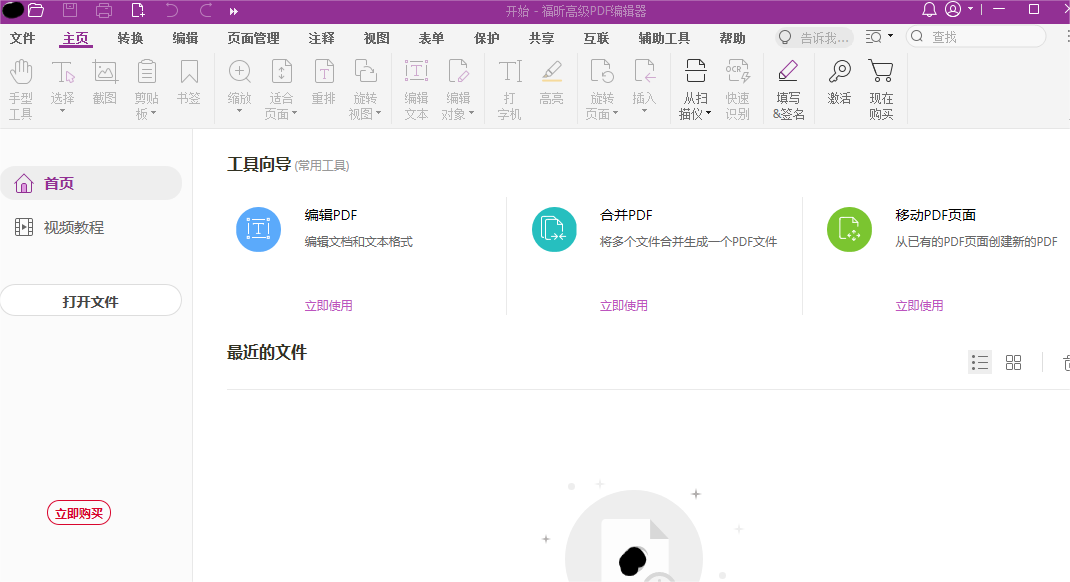
怎么样,小编推荐的这款pdf合并工具怎么样,是不是非常适用呢。福昕高级PDF编辑器不仅是免费的,主要它功能还齐全,且操作简单,容易上手。有了这款软件,我们就可以轻松解决工作中遇到的各种有关pdf文件的问题,顺利完成办公工作,提高办公效率,何乐而不为。大家有需要的赶紧去下载福昕高级PDF编辑器吧。




